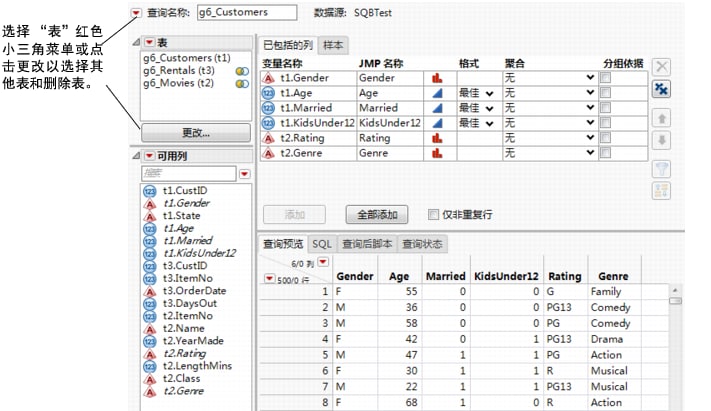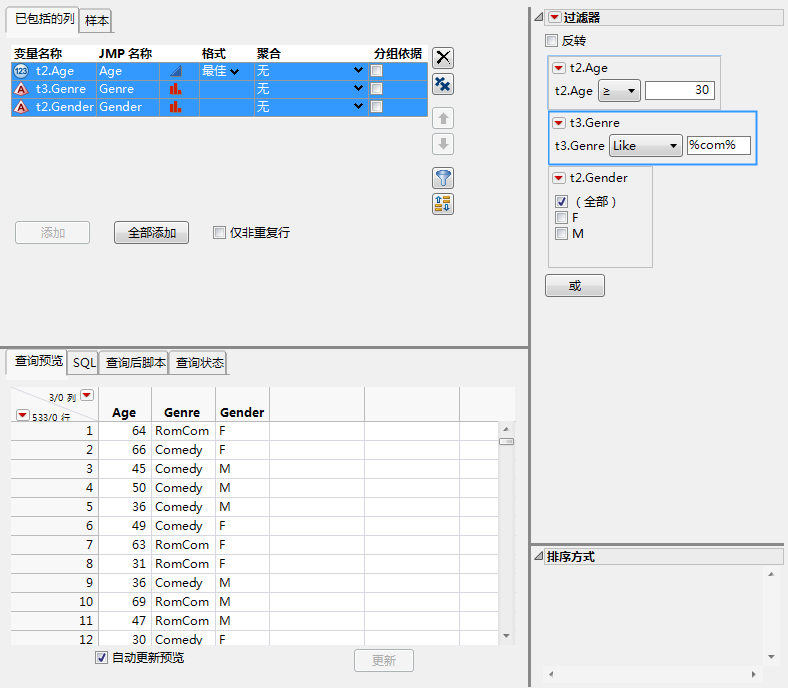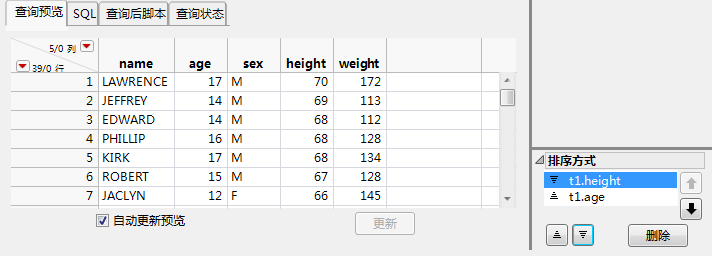选择数据库表和连接表(若有必要)后,点击生成查询以打开“查询生成器”窗口。通过选择要包含的列以及指定抽样和过滤条件,您可以继续改进查询。您也可以保存查询,以便以后再次编辑和运行。
所有数据库表中的列将显示在“可用列”列表中。诸如 t1 和 t2 的前缀(也称为别名)将每列与相应的数据库表相关联。
|
2.
|
|
3.
|
|
4.
|
点击生成查询以显示“查询生成器”窗口。
|
|
5.
|
|
6.
|
|
7.
|
选择列下方的 SQL 选项卡以查看用于查询的 SQL 语句。在您运行查询后,该代码将保存为数据表属性。
|
|
8.
|
点击右下角的保存。
|
您的工作将保存为 g6_Customers.jmpquery 文件,您可以稍后打开该文件以返回至此处或运行该查询。
|
9.
|
点击运行查询以导入数据。
|
|
•
|
要重命名别名,请在“选择要查询的表”窗口中右击该表,然后选择更改别名。别名不区分大小写。
|
|
•
|
|
•
|
若预览加载过慢,请取消选择自动更新预览。点击“查询预览”选项卡下方的更新可更新数据视图。若您经常使用大型数据库,请考虑更改“JMP 查询生成器”首选项中的“预览”选项。考虑限制可以预览的最大行数。在“JMP 查询生成器”首选项中,更改要预览的最大行数的值。
|
|
•
|
若向查询添加 JMP 13 功能,该查询将不再能在 JMP 12 中加载。若使用的是 JMP 13,但您需要创建仍能在 JMP 12 中运行的查询,请在“查询生成器”首选项中选择令该查询保持与 JMP 12 兼容。选择该选项后,导致兼容性问题的功能将在“查询生成器”中隐藏。
|
2.
|
|
3.
|
点击生成查询以显示“查询生成器”窗口。
|
|
4.
|
从“可用列”红色小三角菜单中,选择添加计算列。
|
随即显示“计算列”窗口(包含公式编辑器的“计算列”窗口)。该窗口包含“JMP 公式编辑器”。
|
‒
|
“公式编辑器”右侧的列表中提供了运算符和函数(包含公式编辑器的“计算列”窗口)。在某些实例中,您需要基于数据库更改服务器类型。
|
|
‒
|
“运算符”列表不提供拼接 (||) 运算符。您必须在“公式编辑器”框中键入公式。
|
|
5.
|
|
8.
|
|
9.
|
点击确定。
|
|
10.
|
右击该列,然后选择重命名列。
|
|
11.
|
|
12.
|
|
13.
|
|
2.
|
|
3.
|
点击生成查询以显示“查询生成器”窗口。
|
|
4.
|
|
5.
|
|
6.
|
点击运行查询以导入数据。
|
|
7.
|
|
2.
|
|
3.
|
点击生成查询以显示“查询生成器”窗口。
|
|
4.
|
在“已包括的列”选项卡上,点击全部添加按钮。
|
|
5.
|
|
6.
|
选择随机 N 行,然后输入 5,000。
|
|
7.
|
点击运行查询以导入数据。
|
|
•
|
年龄 > 14 匹配大于 14 岁的年龄。
12 ≤ 年龄 ≤ 17 匹配 12-17 岁之间的年龄。
NULL 或 not NULL 匹配缺失值和非缺失值。
( ( ( t2.Gender IN ( 'F' ) ) AND ( (t2.Age >= 20) AND (t2.Age <= 50) ) ) )
Contains Comedy OR Romance 匹配 Comedy 和 Romance。
|
2.
|
|
3.
|
|
4.
|
点击生成查询以显示“查询生成器”窗口。
|
|
5.
|
|
6.
|
|
7.
|
将 t2.Age 过滤器设置为“≥ 30”。
|
|
8.
|
|
9.
|
在“过滤器”红色小三角菜单中,选择全部运行时提示。
|
|
10.
|
点击运行查询。
|
|
11.
|
在“查询提示”窗口中,点击确定以应用预选的过滤器并导入数据。
|
|
•
|
|
‒
|
默认选定称为为无法确定大小的表检索类别水平的“查询生成器”首选项,以便 JMP 自动检索水平。若取消选择该首选项,则会选定“查询生成器”首选项中的“包含”备选过滤器类型。
|
|
‒
|
若分类列超过一百万行,JMP 不会自动检索过滤列的唯一类别水平。称为表中将要自动检索类别水平的最大行数的“查询生成器”首选项支持最小值为 -1(无限制),最大值为 10 亿行。
|
|
•
|
除非选定令该查询保持与 JMP 12 兼容“查询生成器”首选项,否则分类列的默认过滤器是列表框。
|
|
1.
|
|
3.
|
|
4.
|
点击生成查询以显示“查询生成器”窗口。
|
|
5.
|
在“已包括的列”选项卡中,点击全部添加。
|
|
6.
|
|
7.
|
|
8.
|
|
9.
|
|
10.
|
点击运行查询以导入数据。
|
数据表仅包括机尾编号列中包含的那些行的数据。
|
1.
|
选择您想过滤的列(在选择过滤器以导入数据子集中有相关说明)。
|
|
2.
|
从“过滤器”红色小三角菜单中,选择添加自定义表达式。
|
( ( ( t2.Gender IN ( 'F' ) ) AND ( (t2.Age >= 20) AND (t2.Age <= 50) ) ) )
|
2.
|
|
3.
|
点击生成查询以显示“查询生成器”窗口。
|
|
4.
|
在“已包括的列”选项卡中,点击全部添加。
|
|
5.
|
|
6.
|
height 列按从高到低进行排序。
|
7.
|
在“查询状态”选项卡中,查看后台运行的查询状态。显示查询名称、SQL 语句和已处理的记录数。您可以随时停止查询,仅查看已处理的记录。要从其他 JMP 窗口查看后台查询,请选择视图 > 正在运行的查询。若您从“查询生成器”首选项中取消选择在后台运行查询(若可能),则不会提供状态详细信息。
Distribution( Column( :age, :gender ) );